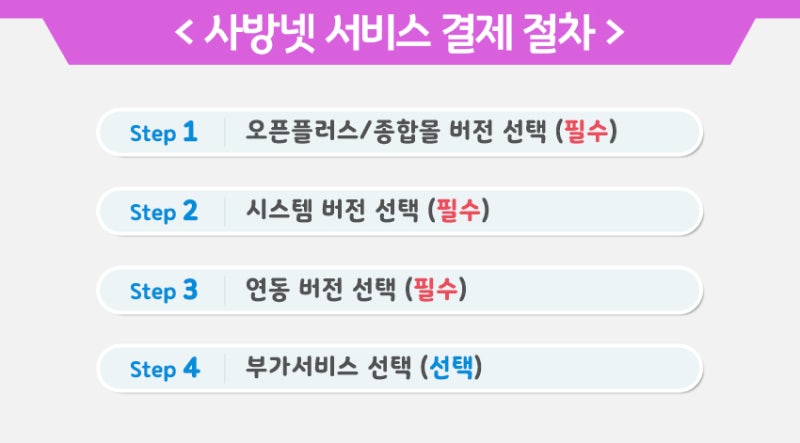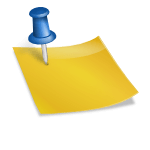컴퓨터 성능은 CPU, RAM, 그래픽 카드 등의 영향을 크게 받습니다. 그에 못지않게 스토리지 디바이스도 PC의 성능에 큰 영향을 미칩니다. HDD(Hard Disk Drive)를 SSD(Solid State Drive)로 교체하면 부팅 속도부터 체감할 수 있으며 SSD도 ‘SATA/M.2 NVMe’ 등의 방식에 따라 속도 차이가 발생합니다.컴퓨터 성능은 CPU, RAM, 그래픽 카드 등의 영향을 크게 받습니다. 그에 못지않게 스토리지 디바이스도 PC의 성능에 큰 영향을 미칩니다. HDD(Hard Disk Drive)를 SSD(Solid State Drive)로 교체하면 부팅 속도부터 체감할 수 있으며 SSD도 ‘SATA/M.2 NVMe’ 등의 방식에 따라 속도 차이가 발생합니다.PC 뿐만 아니라 스마트폰이나 태블릿 등의 모바일 기기도 마찬가지입니다. 저장장치 규격(eMMC/UFS)에 따라 버전에 따라 속도 차이가 발생합니다.현재 PC에서 사용 중인 M.2 NVMe SSD이처럼 저장 장치의 속도는 매우 중요합니다. 그래서 저장장치의 속도를 재보고 싶은데요! PC에서 SSD/HDD 등의 속도는 ‘크리스탈 디스크 마크’라는 소프트웨어로 측정할 수 있습니다. 다운로드CrystalDiskMark 바로가기 크리스탈 디스크 마크는 위 공식 홈페이지 링크에서 무료로 다운로드 할 수 있습니다.CrystalDiskMark 바로가기 크리스탈 디스크 마크는 위 공식 홈페이지 링크에서 무료로 다운로드 할 수 있습니다.링크 연결 후 조금 아래로 스크롤하면 CrystalDiskMark 최신 버전 8.0.4가 표시되며 연두색 사각형을 누르면 다운로드 됩니다. 나는 스탠다드 에디션(Standard Edition)에서 ZIP 파일을 다운로드했어요. ZIP / INSTALLER의 차이는 설치되지 않은 버전의 차이이므로 취향에 따라 선택하십시오.링크 연결 후 조금 아래로 스크롤하면 CrystalDiskMark 최신 버전 8.0.4가 표시되며 연두색 사각형을 누르면 다운로드 됩니다. 나는 스탠다드 에디션(Standard Edition)에서 ZIP 파일을 다운로드했어요. ZIP / INSTALLER의 차이는 설치되지 않은 버전의 차이이므로 취향에 따라 선택하십시오.다운로드가 완료되면 ZIP 파일 압축을 해제합니다. 그리고 운영 체제의 비트에 맞게 파일을 실행하십시오. 나는 64비트이므로 Diskmark64 파일을 실행했습니다.다운로드가 완료되면 ZIP 파일 압축을 해제합니다. 그리고 운영 체제의 비트에 맞게 파일을 실행하십시오. 나는 64비트이므로 Diskmark64 파일을 실행했습니다.측정에 앞서 저장장치가 요즘 많이 쓰이는 NVMe SSD라면 설정부터 바꿔주세요.측정에 앞서 저장장치가 요즘 많이 쓰이는 NVMe SSD라면 설정부터 바꿔주세요.테스트 방식도 설정합니다. 1번이 테스트 횟수, 2번 테스트 파일 크기, 3번 테스트하는 드라이브입니다.테스트 방식도 설정합니다. 1번이 테스트 횟수, 2번 테스트 파일 크기, 3번 테스트하는 드라이브입니다.이중 2번 테스트 파일의 크기를 너무 크게 설정하면 파일을 작성하는 과정에서도 많은 시간이 걸립니다. 그래서 나는 기본 세팅인 5, 1GiB로 설정한 후 ‘All’ 모든 테스트를 진행했습니다.이중 2번 테스트 파일의 크기를 너무 크게 설정하면 파일을 작성하는 과정에서도 많은 시간이 걸립니다. 그래서 나는 기본 세팅인 5, 1GiB로 설정한 후 ‘All’ 모든 테스트를 진행했습니다.먼저 WDS 500G 2X0C. WD 500GB NVMe SSD의 결과로 여기서 주목할 부분은 빨간색 박스 부분입니다. 먼저 SEQ1M Q8T1은 순차적으로 동시 읽기/쓰기 TEST로 저장장치 설치가 제대로 돼 있다며 제조사에서 표기하는 최대 속도 수치와 비슷한 결과가 나옵니다. 만약 훨씬 낮은 결과가 나온다면 저장장치에 문제가 있거나 CPU나 마더보드에서 제대로 지원할 수 없는 것입니다.그리고 RND4K Q32T16은 랜덤 동시 읽기/쓰기 TEST로 NVMe SSD의 실제 성능을 잘 반영하는 것으로 알려져 있습니다.먼저 WDS 500G 2X0C. WD 500GB NVMe SSD의 결과로 여기서 주목할 부분은 빨간색 박스 부분입니다. 먼저 SEQ1M Q8T1은 순차적으로 동시 읽기/쓰기 TEST로 저장장치 설치가 제대로 돼 있다며 제조사에서 표기하는 최대 속도 수치와 비슷한 결과가 나옵니다. 만약 훨씬 낮은 결과가 나온다면 저장장치에 문제가 있거나 CPU나 마더보드에서 제대로 지원할 수 없는 것입니다.그리고 RND4K Q32T16은 랜덤 동시 읽기/쓰기 TEST로 NVMe SSD의 실제 성능을 잘 반영하는 것으로 알려져 있습니다.다음은 삼성 970 EVO Plus 500GB 테스트 결과로 제조사 스펙에 준하는 최고 속도를 나타냅니다. 읽기/쓰기 최대 3500/3300MB/s와 비슷한 빠른 속도입니다! 최근에는 PCIe 3.0을 넘어 4.0을 지원하는 제품이 많이 출시되고 있습니다. 이 제품들은 7,000/6,000MB/s를 웃도는 최고 속도를 나타내고 있습니다.다음은 삼성 970 EVO Plus 500GB 테스트 결과로 제조사 스펙에 준하는 최고 속도를 나타냅니다. 읽기/쓰기 최대 3500/3300MB/s와 비슷한 빠른 속도입니다! 최근에는 PCIe 3.0을 넘어 4.0을 지원하는 제품이 많이 출시되고 있습니다. 이 제품들은 7,000/6,000MB/s를 웃도는 최고 속도를 나타내고 있습니다.USB 2.0 메모리도 테스트해봤습니다. TEST 횟수, 파일 크기를 변경하면 수치가 조금 달라집니다. 그러나 그다지 큰 변화는 없으며 NVMe SSD와의 속도 차이가 정말 크다는 것을 알 수 있습니다.USB 2.0 메모리도 테스트해봤습니다. TEST 횟수, 파일 크기를 변경하면 수치가 조금 달라집니다. 그러나 그다지 큰 변화는 없으며 NVMe SSD와의 속도 차이가 정말 크다는 것을 알 수 있습니다.외장 SSD도 테스트했습니다. USB 2.0 메모리보다는 훨씬 빠르지만 역시 M.2 NVMe SSD와는 큰 차이를 보입니다.지금까지 살펴본 것처럼 보유하고 있는 저장장치의 속도가 궁금하다면 무인 프로그램인 크리스탈 디스크 마크를 이용하면 됩니다. 마지막으로 크리스탈 디스크 마크의 테스트하는 모습을 10배속 영상으로 볼 수 있습니다.